
Если вам кажется, что с сенсорным экраном вашего Android что-то не так, почему бы не проверить его с помощью специального приложения? Эти тестирующие приложения помогут вам диагностировать любые проблемы, которые могут возникнуть у экрана телефона, причём каждое из них использует свой собственный подход.
Давайте рассмотрим лучшие приложения для тестирования сенсорных экранов, назначение которых — выявление возможных неполадок.
Touch Screen Test
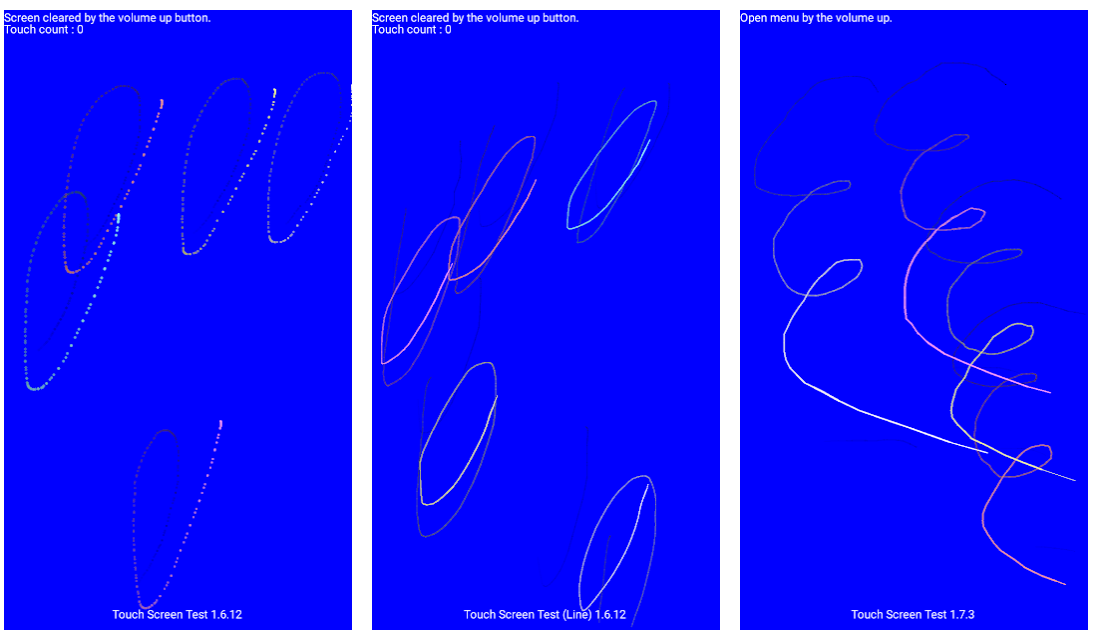
Для начала рассмотрим Android-приложение, предназначенное для поиска «мёртвых зон» на дисплее. Оно не имеет эффектных функций и не содержит рекламных баннеров. Всё, что вы увидите, войдя в это приложение, — пустой «холст», на котором можно рисовать пальцем.
Если вы не можете нарисовать линию в определённой области экрана, это говорит о том, что именно в этой области имеются проблемы. Это простенькое приложение можно считать отличным выбором, если вам не нужен многофункциональный набор тестов.
Поскольку данное приложение предназначено для тестирования сенсорных экранов, вы не сможете перемещаться по его меню в привычной манере. Чтобы меню появилось на экране, нужно нажать на телефоне кнопку увеличения громкости. Для прокручивания менюшки воспользуйтесь кнопкой уменьшения громкости, затем уже можно выбрать нужную опцию — вновь с помощью кнопки увеличения громкости. Всё это не очень интуитивно понятно, но теперь вы знаете, как управлять этим приложением, а значит, трудностей у вас не возникнет.
В меню вы найдёте полезный набор параметров для переключения и изменения. Чтобы лучше диагностировать мёртвую зону, вы сможете выбрать размер рисуемой линии, чередовать рисование точек и линий. С помощью Touch Screen Test вы увидите и дополнительную информацию, например, сколько пальцев обнаруживает сенсорный экран (каждый обнаруженный палец получает свой уникальный цвет, что отлично подходит для тестирования многопальцевых жестов, а также для создания красочных рисунков на «холсте» приложения).
Скачать
MultiTouch Tester
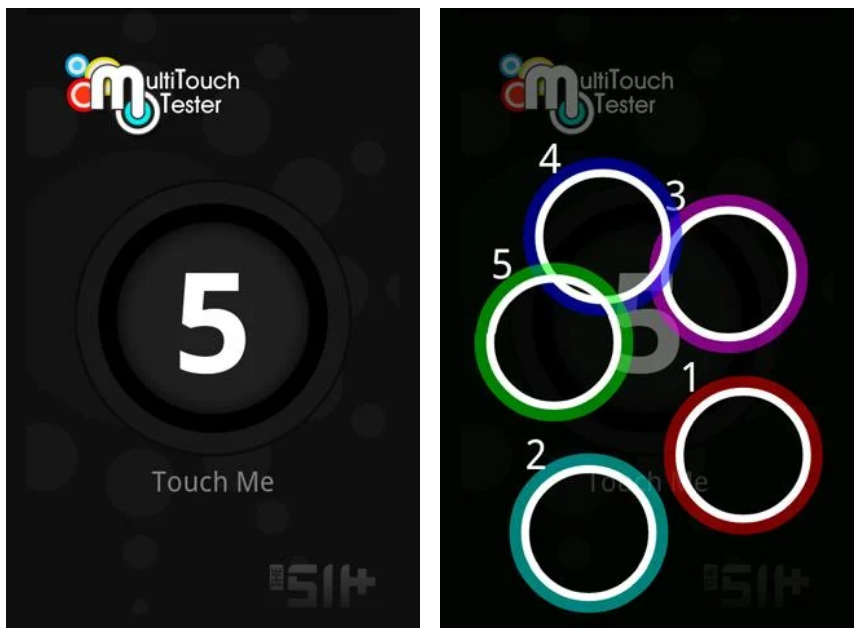
Если вас не беспокоят мёртвые зоны на экране вашего устройства, но зато вам интересны его возможности обрабатывать многопальцевые жесты, попробуйте MultiTouch Tester. Это одно из самых простых приложений для тестирования мультитач-экрана на Android-устройствах, без инструментов рисования и других дополнительных функций. Оно позволяет узнать, прикосновение скольких пальцев ваш телефон может обрабатывать одновременно.
Поместите на экран несколько пальцев, и MultiTouch Tester пронумерует каждый из них, окрасив каждый отпечаток в уникальный цвет. Приложение будет отслеживать, сколько всего пальцев зарегистрировано на экране, и запомнит наибольшее обнаруженное число.
Скачать
Screen Test Pro
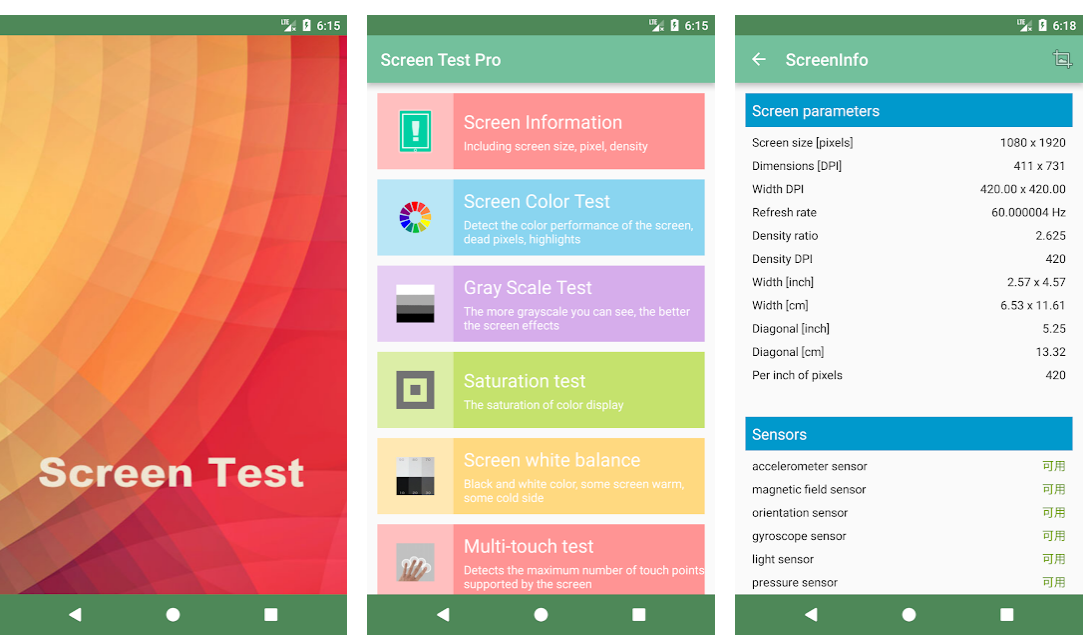
Хотите что-нибудь более функциональное? Тогда обязательно попробуйте Screen Test Pro. Это приложение поставляется с множеством замечательных функций, которые делают его универсальным средством тестирования экранов мобильных устройств.
Screen Test Pro — это объединение двух описанных выше тестов сенсорных экранов в одном приложении. Он содержит и функцию рисования линий для поиска мёртвых зон, и счётчик количества регистрируемых пальцев.
Кроме того, приложение включает в себя тестер давления, который может проверить, умеет ли ваш телефон определять силу нажатия на экран. Если ваш телефон не имеет этой функции, Screen Test Pro будет показывать результат 1 при любом прикосновении к экрану. Более продвинутые устройства будут показывать значения от 0 до 1 — в зависимости от того, какое усилие вы прикладываете. Чем выше число, тем больше давление.
Однако и этим возможности Screen Test Pro не ограничиваются. Ещё он имеет несколько инструментов для проверки способности вашего экрана отображать цвет и насыщенность. Есть счётчик пикселей, инструмент для проверки плавности цветовых переходов и тестер «утечки экрана». Последний проверяет, может ли ваш телефон усилить подсветку.
Screen Test Pro — отличный универсальный инструмент для тестирования дисплея, способный заменить сразу несколько приложений, предназначенных для этих целей.
Скачать
Touchscreen Test
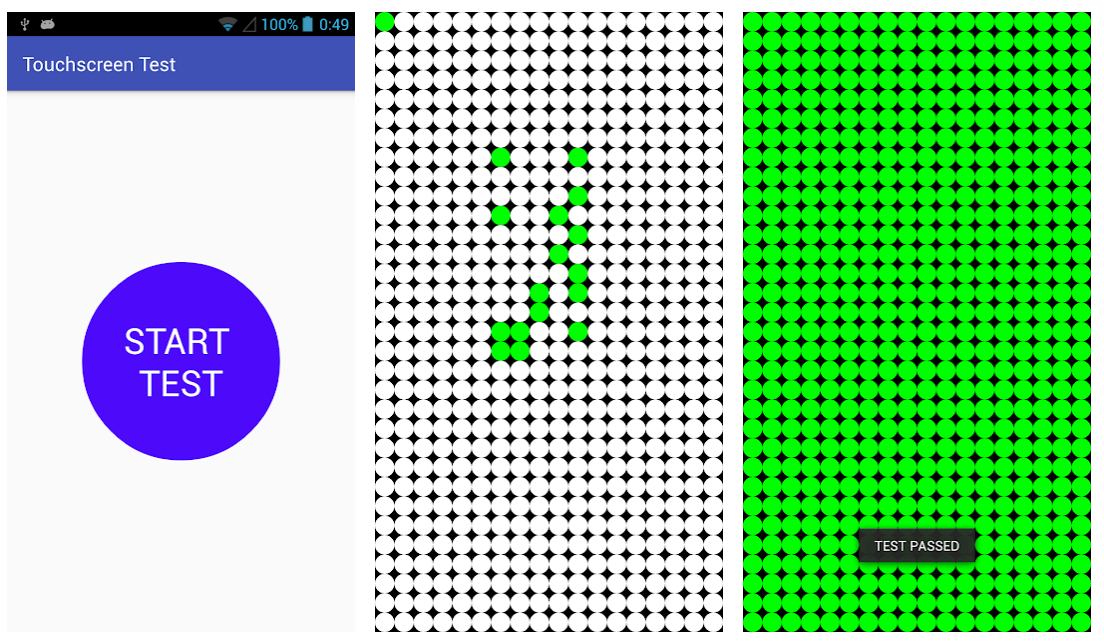
Touchscreen Test, который не следует путать с первым приложением в нашем списке, заслуживает упоминания благодаря его способности оценивать состояние вашего экрана. Для поиска мёртвых зон Touchscreen Test использует уникальный метод, дающий вам чёткий индикатор того, где находятся проблемные области.
После загрузки приложения вы увидите пустую сетку. Когда вы касаетесь какой-то точки на сетке, она загорается зелёным цветом и остаётся такой. Поочерёдно касаясь различных точек на сетке, вы постепенно заполняете её. Если вы дойдёте до мёртвой зоны, вы сразу узнаете об этом, потому что эта точка не окрасится в зелёный цвет. Найдя такую точку, вы можете обойти область вокруг и посмотреть, как далеко простирается «мёртвое пятно».
После того как вы пройдёте по всему экрану, у вас останется сетка, где в зелёный цвет будут окрашены зоны с нормальной функциональностью, пустые же точки будут соответствовать мёртвым зонам. Впоследствии вы можете использовать эту сетку в качестве карты мёртвых зон экрана вашего телефона, которую вы можете показать специалисту, если решите отдать свой телефон в ремонт.
Скачать
Теги:
android
Touch Screen Test
MultiTouch Tester
Screen Test Pro
Touchscreen Test
Как проверить состояние сенсорного экрана на своем Android смартфоне
Содержание
- 1 Как проверить состояние сенсорного экрана на своем Android смартфоне
- 2 Как провести диагностику сенсорного экрана на мобильном телефоне Sony Xperia
- 2.1 Использование сервисного кода Adnroid.
- 3 Как проверить экран Android-смартфона?
- 3.1 Найти и обезвредить!
- 4 Проверяем бывший в употреблении Android-гаджет перед покупкой
-
- 4.0.1 Как проверить экран на наличие битых пикселей и других проблем
- 4.0.2 Как проверить работу Wi-Fi
- 4.0.3 Как узнать скорость и точность работы системы GPS
- 4.0.4 Как определить исправность микрофона, акселерометра, датчиков приближения и освещённости
-
В смартфонах, сенсорные экраны являются чуть ли не основным компонентом. Поэтому вам стоит убедиться в его профпригодности перед покупкой — особенно если речь идет о бюджетных моделях, на которых производители всячески экономят — в конце концов, вы будете взаимодействовать с дисплеем постоянно.
Итак, вы хотите оценить сенсорный экран своего телефона по 10-бальной шкале? Убедиться, что все участки дисплея одинаково чувствительны? А что на счет чувствительности к давлению — нужно ли вам нажимать легонько или сильно, чтобы вызывать реакцию телефона? Не важно, намереваетесь вы приобрести новый телефон или хотите протестировать текущий, чтобы получить право на гарантийный ремонт, данное руководство поможет вам выявить проблем (если они имеют место).
КАК ПРОТЕСТИРОВАТЬ И НАЙТИ ПРОБЛЕМНЫЕ ТОЧКИ ЭКРАНА
Шаг #1Прежде всего, вам нужно включить опции разработчики в меню Настроек.

Перейдите в Настройки > Об устройстве > нажмите на Номер Сборки 7 раз. Вы получите сообщение, что теперь вы стали разработчиком. Поскольку Опции Разработчика стали доступны, меня не исчезнет. Вместо этого вы получите доступ к еще одному MultiTouch Test для тестирования вашего сенсорного экрана.
Шаг #2Теперь вы разработчик. Перейдите в Главное меню и найдите опции для Разработчиков.
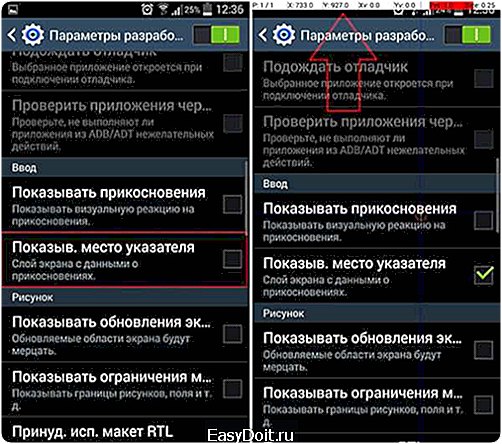
Оказавшись внутри, прокрутить скролл вниз, пока не найдете меню — Ввод, затем выберите пункт — Показывать место указателя. Оно показывает прикосновения. Вы сразу увидите в верхней части экрана строку состояния с различного рода данными. А палец при прикосновении к экрану будет окружать серый круг.
Шаг #3
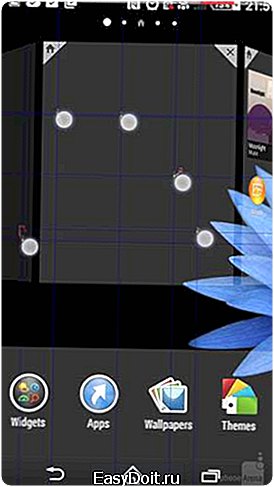
Из опыта, пользователи чаще всего жалуются на сенсорные функции на смартфонах. Возможно, они были просто введены в заблуждение рекламой и купленное устройство вовсе не такое шустрое и функциональное. Однако всегда остается шанс, что устройство имеет заводские дефекты. Данный тест всего в несколько касаний (например, масштабирование, панорама и другие) позволяет проверить, есть ли у устройства технические проблемы.
С нашей панелью наверху вы можете легко это проверить. Самые левые значения (P: 0/1 по умолчанию) показывают, сколько точек сенсорный экран читает в один момент времени. Если ваш девайс имеет сенсорный экран в 10-точек, телефон распознает их все. Попробуйте проверить это, дотронувшись до экрана всеми десятью пальцами (это нужно сделать именно подушечками пальцев, а не ногтями). Если устройство распознает 10 из 10 (при условии, что в спецификации устройства указан 10-точечный сенсорный экран), то вы можете выдохнуть спокойно — ваш девайс в порядке. Вы даже можете увидеть следы от ваших пальцев, которые остаются на экране. Если же значения меньше десяти, то вы можете связаться с производителем или ритейлером, который продал вам гаджет. Однако вы должны иметь в виду, что программное обеспечение также может быть виновным в данной ошибке.
Шаг #4
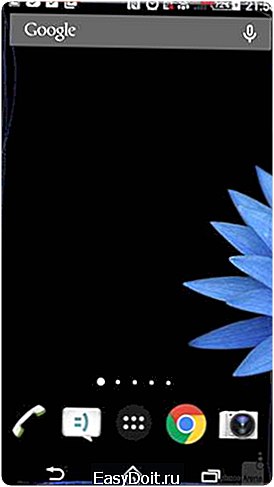
Следующий шаг, который вам предстоит сделать — это проверить, действительно ли сенсорный экран хорошо реагирует на прикосновения на углах и в нижней части экрана (а это, между прочим, самая популярная проблема у бюджетных девайсов).
Вспомните вышеупомянутые действия, просто попытайтесь нажать и сдвинуть пальцами по проблемным зонам. Начинайте с легкого давления и снижайте его постепенно. Вы заметите, что значение рядом с Prs (второе с конца, если смотреть слева направо) начнут колебаться, поскольку вы изменяете силу нажатия. Сенсорные экраны низкого качества потребуют сильного давления, чтобы распознать штрихи в определенных частях экрана. Или же не распознают их вовсе. Если это так, то теперь вы знаете что делать — звоните продавцу или же откажитесь от покупки устройства (если вы еще только в магазине). Сенсорный экран хорошего качества распознает даже небольшое давление в 0.05.
Вот и все!
Надеемся, что вам наша статья показалась полезной.
xplayon.com
Как провести диагностику сенсорного экрана на мобильном телефоне Sony Xperia
Инструкция актуальна для Android смартфонов версии 4.2. Данный метод подходит для большинства смартфонов Sony Xperia различия могут быть в зависимости от установленной версии Android.
Использование сервисного кода Adnroid.
Один из лучших способов проверить сенсорный экран на Android смартфоне это использовать встроенный диагностический инструмент. Для этого нам нужно запустить сервисное меню, сделать это можно набрав определенный сервисный код.
Чтобы набрать этот код необходимо открыть панель набора номера в своем телефоне.На главной странице телефона в нижнем углу дисплея нажимаем на клавишу вызова.
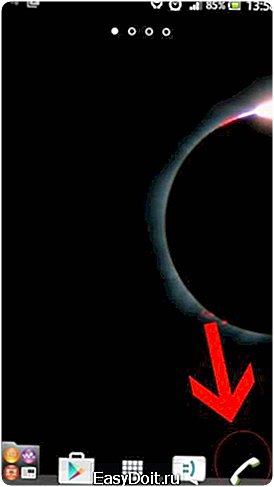
Набираем следующий сервисный код *#*#7378423#*#* или *#*#SERVICE#*#*. Откроется меню, которое позволит вам более детально настроить ваш телефон, проверить его параметры или запустить диагностические тесты. Если после ввода кода меню автоматически не появилось попробуйте нажать на кнопку вызова, чтобы выполнить команду. Если ничего не происходит значит для вашей модели телефона этот код не подходит.
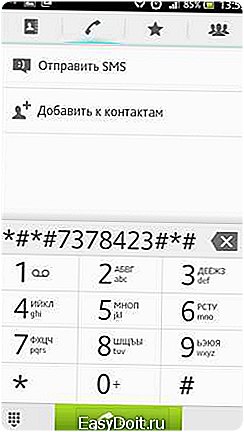
После того как вы набрали код, появиться сервисное меню.

Выбираем Service Tests Для того чтобы провести диагностику сенсора переходим к пункту Touch screen. В нашем примере всё очевидно, на других телефонах пункты меню могут называться по другому.
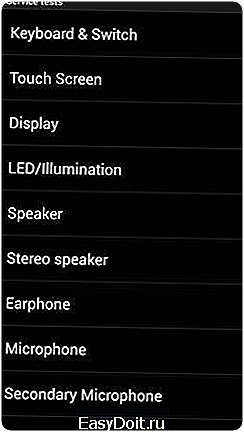
Нажимаем вариант Touch screen и переходим к диагностике. Вы должны увидеть черный экран на вашем Sony Xperia. Все что нужно делать это водить пальцем или стилусом по проблемным областям экрана. Экран показывает все места прикосновения и вы сможете обнаружить зоны в которых сенсор не реагирует или работает неправильно. Таким образом производится проверка функциональности сенсорного экрана .

chehlanet.ru
Как проверить экран Android-смартфона?

Что главное в сенсорном смартфоне? Конечно же, тачскрин! Именно на большой красочный экран падает взор при первом знакомстве с Android-девайсом. Но при покупке новенького гаджета не все успевают проверить дисплей как следует. К счастью, приступить к тестам можно дома, вооружившись парочкой приложений из Google Play.
Найти и обезвредить!
Для того, чтобы найти ненавистные для многих «битые» пиксели и увидеть неравномерную подсветку экрана, понадобится заливка фона одним цветом и максимальное значение яркости.
Небольшое и абсолютно бесплатное приложение под названием «Bad Pixels Test» легко справляется с этой задачей: цвета переключаются тапом и автоматически, есть режим анимации, напоминающей шумы телевизора (только звука характерного не хватает), который предназначен для устранения дефектных пикселей. Предполагается использовать этот режим для профилактики, оставив экран включенным на 20-30 минут.
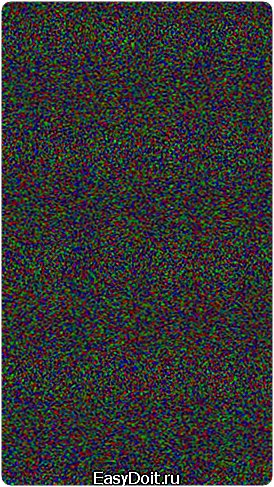

Приложение: Битые пикселы Разработчик: RubberBigPepper Категория: Инструменты Версия: 1.3 Цена: Бесплатно Скачать: Google Play
Аналогичный принцип работы у «Dead Pixel Detect and Fix». Приложение позволяет не только распознать «битые» пиксели на однородном фоне, но протестировать мультитач, яркость, контрастность, углы обзора и попробовать «вылечить» досадные точки на дисплее.
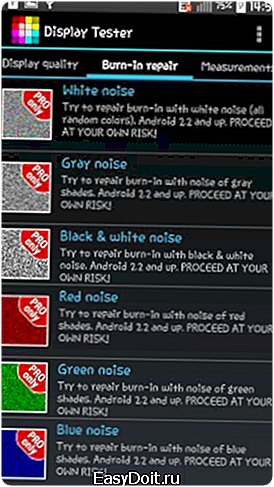
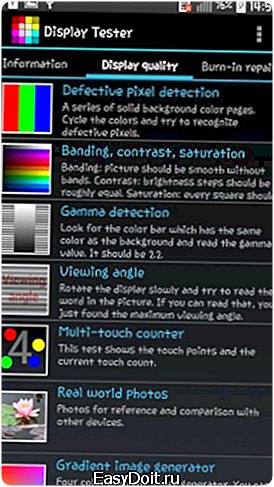
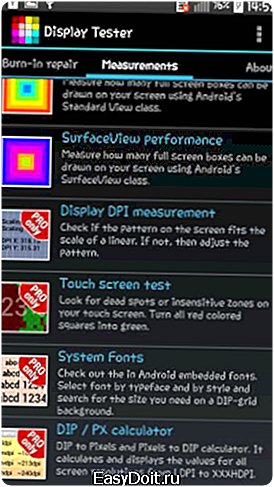
Стоит отметить, что для доступа к продвинутым функциям требуется купить PRO-версию программы.

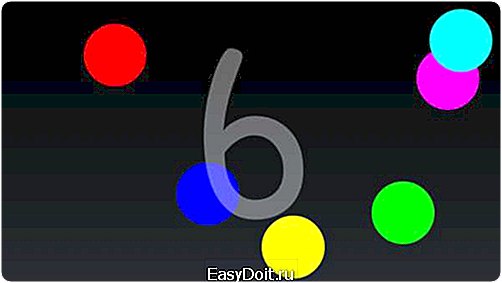
Приложение: Dead Pixel Detect and Fix Разработчик: Chaming Studio Категория: Инструменты Версия: 1.82 Цена: Бесплатно Скачать: Google Play
А за использование утилиты «Stuck Pixel Tool» платить не нужно, правда, за это придется терпеть рекламные баннеры. Первым делом разработчик сообщает, что же такое «битые» пиксели (к сожалению, на английском) и рекомендует выискивать их на черном фоне.

По желанию пользователя, легко выбрать любой цвет из палитры для заливки или же провести проверку в автоматическом режиме.
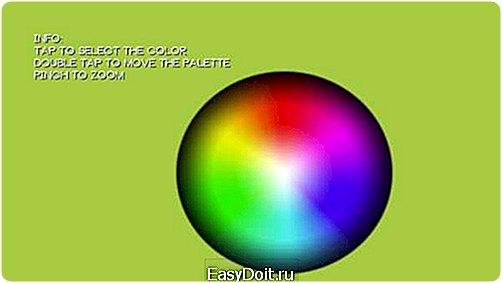
Если на экране девайса все же обнаружены некорректно работающие пиксели, следует перейти к восстановлению — все той же анимации шумов и полос. Создатель предупреждает, что смотреть на дисплей во время процесса не стоит.
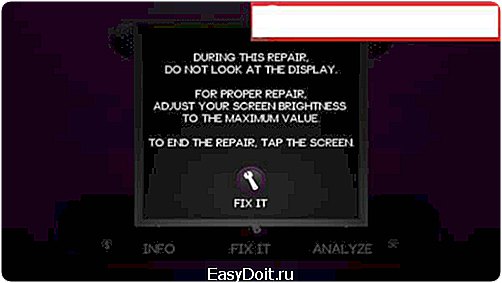
По завершении нужно отключить смартфон на какое-то время или запустить программу повторно, если ее действия не принесли результатов.
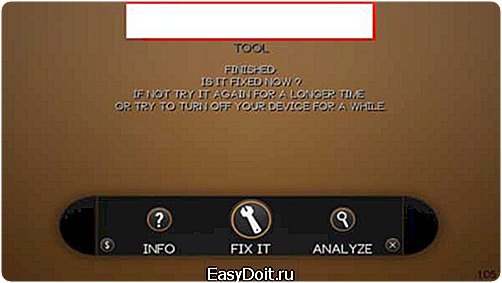
Приложение: Stuck Pixel Tool Разработчик: BlueBurnMobile Категория: Инструменты Версия: 1.0.5 Цена: Бесплатно Скачать: Google Play
Стоит помнить, что наличие неисправных пикселей не всегда является поводом для замены девайса по гарантии. Зачастую производители признают брак матрицы при наличии более 5 дефектных точек, поэтому с проверкой экрана лучше не затягивать, чтобы успеть вернуть продукт в магазин согласно закону «О защите прав потребителей».
Считаете ли вы битые пиксели веским поводом, чтобы отказаться от использования девайса? Поделитесь своим мнением в комментариях.
Как проверить экран Android-смартфона? Яна Пухальская
androidinsider.ru
Проверяем бывший в употреблении Android-гаджет перед покупкой
Стремительное изменение курса доллара привело к значительному переформатированию продаж мобильных гаджетов. Сегодня уже куда сложнее приобрести новый смартфон с приличными техническими характеристиками, поэтому всё больше людей откладывают покупку на потом или приобретают бывшие в употреблении устройства. Однако при покупке с рук всегда есть опасность приобрести устройство с поломками или заводским браком. В этой статье вы найдёте все необходимые инструменты, которые помогут вам избежать неприятностей при покупке бывшего в употреблении смартфона или планшета под управлением Android.
Как проверить экран на наличие битых пикселей и других проблем
Экран гаджета является одной из самых уязвимых его частей. Определить наличие трещин, сколов, потёртостей и других физических повреждений можно с помощью внимательного визуального осмотра. А вот для выявления дефектных пикселей и проблем с тачем придётся использовать специальные программы.
Display Tester
С помощью этой программы можно обнаружить различные проблемы с экраном мобильного устройства, в том числе битые пиксели или следы пребывания гаджета в жидкости, которые выявляются только с помощью специального теста. Кроме этого, программа предоставит вам гораздо более подробную информацию об используемом дисплее, чем вы сможете найти даже в самом развёрнутом техническом описании.
Цена: Бесплатно
MultiTouch Tester
Эту программу хорошо знают и используют все тестировщики мобильных гаджетов. Она просто и наглядно покажет вам, сколько одновременных нажатий поддерживает сенсорная панель вашего устройства. Особое внимание этому параметру нужно уделять в том случае, если вы хотите проверить, не пытаются ли вам продать дешёвую подделку под видом брендового устройства.
Цена: Бесплатно
Yet Another MultiTouch Test
Гораздо более мощная утилита для проверки работы сенсора, которая позволяет не только узнать количество одновременно распознаваемых касаний, но и выявить «мёртвые» зоны тачскрина, если таковые имеются. Для этого в программе есть режим Paint Tester, позволяющий вам рисовать на экране. Просто изобразите на экране сетку и сразу увидите, все ли его зоны имеют одинаковую чувствительность.
Как проверить работу Wi-Fi
Сегодня довольно часто попадаются девайсы, конструкторы которых в стремлении к эффектному внешнему виду гаджета пренебрегают обязательными требованиями к компоновке элементов. Например, экранируют антенну беспроводного модуля красивой металлической окантовкой, в результате чего такой смартфон или планшет может работать только в непосредственной близости от роутера.
Wifi Analyzer
Wifi Analyzer даст вам возможность оценить, как ваш смартфон или планшет «видит» беспроводные сети и насколько качественно собран и настроен соответствующий тракт устройства. Кроме этого, вы сможете заодно найти свободный канал и определить в своём доме зону, в которой приём сигнала самый уверенный.
Цена: Бесплатно
Как узнать скорость и точность работы системы GPS
Одна из самых распространённых проблем, с которой вы можете столкнуться после покупки бывшего в употреблении гаджета, — это медленное определение вашего местоположения. Точное и быстрое определение ваших координат зависит от множества параметров, в том числе от используемого чипа, версии Android, прошивки и даже страны производства устройства. Поэтому рекомендуем вам обратить особое внимание на этот аспект при покупке.
GPS Test
Основная программа для тестирования работы GPS, которая должна быть установлена на каждом смартфоне. Она даст вам возможность определить время и количество спутников, с которыми устройство сможет установить соединение, точность определения координат, возможность работы с разными системами геопозиционирования, стабильность захвата спутников и другие важные параметры.
Разработчик: Chartcross Limited
Цена: Бесплатно
AndroiTS GPS Test
Достойный конкурент предыдущей программы, который имеет примерно похожие возможности. Кроме тестирования всех параметров работы смартфона со спутниковыми системами геопозиционирования, она может быть использована и в качестве обычного трекера, так как имеет функцию записи ваших перемещений и умеет работать не только с картами GoogleMaps, но и OpenStreetMap, BingMap и «Яндекс.Картами».
Как определить исправность микрофона, акселерометра, датчиков приближения и освещённости
Современные мобильные гаджеты обзаводятся с каждым годом всё более обширным набором датчиков и сенсоров. Некоторые из них используются только в отдельных ситуациях или необходимы для работы определённых программ, поэтому их поломка или отсутствие может броситься в глаза невнимательному покупателю далеко не сразу. Для полной проверки всех датчиков устройства имеется несколько специальных комплексных программ.
Sensor List
Эта программа отображает список всех датчиков, которые имеются в устройстве, а также графики их значений в режиме реального времени. Вы сможете проверить работу акселерометра, датчиков магнитного поля, ориентации, температуры, освещённости и так далее, отслеживая изменения поступающего от них сигнала в зависимости от изменения внешних условий. В последних версиях была добавлена также поддержка проверки состояния батареи (температура, напряжение и процент заряда). Sensor List идеально подходит для демонстрации возможностей вашего нового телефона, а также диагностики оборудования после обновления или восстановления системы.
Разработчик: Idea Matters
Цена: Бесплатно
Sensor Box for Android
Если графики из предыдущей программы показались вам слишком скучными и малопонятными, то Sensor Box for Android поможет вам протестировать датчики гаджета более наглядным способом. По сути, перед нами сборник небольших утилит, каждая из которых предназначена для проверки одного из свойств мобильного устройства. Например, при проверке гироскопа вам предложат покатать шарик по экрану, датчик ориентации тестируется в виртуальном уровне, а действие датчика освещённости демонстрируется на нарисованном на экране комнатном растении.
Elixir 2
Это настоящая тестовая лаборатория для смартфонов и планшетов под управлением Android. Она поможет вам собрать самую полную информацию об имеющихся в устройстве датчиках и их исправности. Кроме этого, здесь вы найдёте полные данные о запущенных процессах, установленных программах, операционной системе, общих библиотеках и многом другом.
Основной особенностью приложения является возможность создания специальных виджетов на рабочем столе, способных показывать изменение нужного вам параметра в режиме реального времени. Полный перечень всех возможностей Elixir 2 потребовал бы написания отдельной большой статьи, поэтому рекомендуем всем пользователям, которым требуется наиболее детальная информация о мобильном устройстве, обязательно обратить внимание на эту программу.
Цена: Бесплатно
Разумеется, лучшими помощниками при покупке с рук бывшего в употреблении гаджета являются ваша внимательность и здравый смысл. Не поддавайтесь соблазну и помните, что слишком дешёвые вещи обходятся, как правило, слишком дорого впоследствии. Надеемся, что приведённые в этом обзоре программы помогут вам избежать ошибок и окончательно убедиться в оправданности своего выбора.
lifehacker.ru
Как проверить сенсор на телефоне Андроид Самсунг
Смартфоны Самсунг не застрахованы от поломок, производственного брака. Если в поломке часто виноват сам владелец и выход – отнести мобильник в ремонт, то перед покупкой стоит оценить работоспособность всех узловых деталей. Сенсорный экран – дорогостоящий при замене агрегат, который часто выходит из строя сразу после приобретения. А если покупается не новая техника, такая проверка становится жизненно необходимой. Выясним: какие детали нуждаются в осмотре, как проверить сенсор на Самсунге, какие показатели имеют значение.
Содержание
- 1 Основные проблемы сенсорных экранов Андроид
- 2 Как проверить экран на целостность и работоспособность
- 3 Проверка цветовой гаммы
- 4 Как еще можно проверить экран
Основные проблемы сенсорных экранов Андроид
Для нового смартфона проблема механических повреждений экрана не так актуальна – поломка сразу бросится в глаза. Основные проблемы:
- битые пиксели;
- размытость изображения, «волны»;
- долгий отзыв тачскрина;
- зависание;
- другие.
Для того, чтобы не начинать работу с новым мобильником с возвратов, можно запустить программу самодиагностики, встроенную в операционную систему Андроид. Для запуска необходимо набрать комбинацию:

Откроется секретное меню, каждый из пунктов которого помогает протестировать узлы смартфона.

Как проверить экран на целостность и работоспособность
Для тестирования данных параметров выполняют последовательное нажатие кнопок меню:
- Red, Green, Blue. Нажатие первых трех кнопок, позволяет проверить цветопередачу и наличие битых пикселей на дисплее. Это очень удобно, если покупка телефона происходит с рук, в непростых условиях;
- Sensor, Touch – тест тачскрина на наличие поврежденных областей. Они могут образовываться не только из-за механических повреждений в процессе эксплуатации, но и при транспортировке нового аппарата. Проводится проверка работоспособности датчиков: освещения, акселерометра и др.

Проверка цветовой гаммы
Дополнительно проверить цветовую гамму Самсунга можно с помощью приложения. Например, Screen Test. После запуска, утилита продемонстрирует различные цвета на экране гаджета, чтобы выявить наличие битых пикселей и отследить цветопередачу.

Простой способ: загрузка картинки. Яркое изображение выявит все несоответствия цветовой передачи дисплея смартфона и оригинала. Часто один цвет трансформируется совсем в иной.
Например, весь экран словно залит красным цветом. Это становится явным именно при просторе фото. Понадобится провести калибровку с помощью встроенных инструментов или приложения.
Как еще можно проверить экран
Остальные кнопки встроенного теста означают:

При покупке с рук важна и информация иного рода, которая становится доступной после набора сервисных команд:

Перед покупкой, обязательно проверяют сенсор на Самсунге. Из-за активной эксплуатации именно он выходит из строя первым, возможен заводской брак. Необходимо выяснить нет ли зависания, «слепых» зон, битых пикселей и инверсии цветов. Для этого в Андроид встроена программа самодиагностики, вызываемая кодовой комбинацией. Сектора меню отвечают за тестирование параметров. Нажимают последовательно каждую кнопку, выясняя есть ли проблемы. Не менее важен и визуальный осмотр.
Как проверить чувствительность сенсорного экрана?
5 приложений Android для проверки качества и чувствительности дисплея телефона
- Screen Test — это приложение, которое выглядит простым, но эффективным. Вы можете использовать это приложение для поиска битого пикселя на дисплее вашего смартфона. …
- Screen Touch Test — это следующее приложение, которое помогает проверить чувствительность вашего смартфона к касанию. Это еще одно упрощенное приложение. …
- Display Tester — последнее приложение в нашем списке.
7 юл. 2015 г.
Если у вас старый телефон Android, вы можете попытаться получить доступ к этому секретному меню сенсорного экрана, набрав * # * # 2664 # * # *. Эта опция не будет работать на устройствах Android, начиная с Android 5 Lollipop. Для современных устройств Android в магазине Google Play доступны приложения, которые позволят вам вместо этого протестировать сенсорный экран.
Как повысить чувствительность к касанию на моем Samsung?
Изменение чувствительности сенсорного экрана Galaxy S10 / S20
- На главном экране проведите пальцем вверх или вниз от центра дисплея, чтобы открыть экран приложений.
- Откройте приложение «Настройки».
- Коснитесь Display.
- Коснитесь переключателя «Чувствительность к касанию», чтобы включить его.
- Вот и все! Теперь чувствительность вашего сенсорного экрана должна быть увеличена.
Как проверить, работает ли тачскрин?
Тесты сенсорного экрана для Android
- Загрузите «Тест экрана» на свой смартфон и запустите приложение.
- Коснитесь экрана, чтобы просмотреть различные сплошные цветные изображения, отображаемые функцией «Тест экрана», в поисках пикселей, сохраняющих только один цвет.
Как настроить чувствительность к касанию?
Как контролировать чувствительность экрана
- коснитесь настроек.
- Коснитесь «Язык и ввод».
- Прокрутите до самого низа этих настроек и коснитесь скорости указателя.
- Я видел несколько реальных скоростей по умолчанию, ни одна из них не превышает 50%. Увеличьте ползунок, чтобы сенсорный экран стал более чувствительным и с ним было легче переходить с табуляции. …
- Нажмите «ОК», а затем поэкспериментируйте с результатами.
28 июн. 2015 г.
Как проверить чувствительность к касанию на моем Samsung?
Чтобы активировать функцию чувствительности к касанию, выполните следующие действия:
- Вкладка Настройки.
- Коснитесь Display.
- Коснитесь Чувствительность к силе касания. Связанные вопросы.
12 окт. 2020 г.
Как мне увидеть все функции на моем телефоне Android?
Встроенные средства диагностики
- * # 0 * # скрытое меню диагностики: некоторые телефоны Android поставляются с полным меню диагностики. …
- * # * # 4636 # * # * Меню информации об использовании: это меню будет отображаться на большем количестве устройств, чем скрытое меню диагностики, но информация, передаваемая на разных устройствах, будет отличаться.
15 апр. 2019 г.
Какой код для проверки телефонов Android?
Скрытые коды Android
| Код: | Описание |
|---|---|
| * # * # * # 0 * # * | Тест ЖК-дисплея |
| * # * # 0673 # * # * ИЛИ * # * # 0289 # * # * | Аудио тест |
| * # * # 0842 # * # * | Проверка вибрации и подсветки |
| * # * # 2663 # * # * | Отображает версию с сенсорным экраном |
Какой код для проверки Самсунг?
Samsung (для Galaxy S4 и новее)
| Код: | Описание |
|---|---|
| * # # 1234 | проверить версию программного обеспечения телефона. |
| 12580 369 * # * # | для проверки информации о программном и аппаратном обеспечении. |
| * # # 0228 | Состояние батареи (чтение ADC, RSSI) |
| * # # 0011 | Сервисное меню |
Как увеличить чувствительность к касанию на моем Samsung m21?
Как включить: перейдите к настройкам >> нажмите «Дисплей» >> Прокрутите вниз и включите функцию «Чувствительность к силе нажатия».
- Теги:
- м21.
- трюк.
2 сред. 2020 г.
Что такое сенсорная чувствительность в Самсунг?
Чувствительность к касанию в Samsung Galaxy S5 (SM-G900H) помогает повысить чувствительность сенсорного экрана устройства. Это позволяет использовать сенсорный экран в перчатках. (Значок чувствительности к силе нажатия)
Где чувствительность к касанию на S20?
Повышение чувствительности сенсорного экрана Galaxy S20
- Запустить настройки. Вы можете потянуть панель приложений вверх и коснуться значка «Настройки» или просто провести пальцем вниз от верхнего края экрана, чтобы потянуть панель уведомлений вниз, и коснуться значка шестеренки.
- Откройте настройки дисплея. …
- Включите чувствительность к касанию.
27 февраля. 2021 г.
Почему не работает тачскрин?
Перезагрузите свой телефон
Нажмите и удерживайте кнопку питания, чтобы отобразить меню питания, затем нажмите «Перезагрузить», если сможете. Если вы не можете прикоснуться к экрану, чтобы выбрать опцию, на большинстве устройств вы можете удерживать кнопку питания в течение нескольких секунд, чтобы выключить телефон.
Как откалибровать сенсорный экран?
Как откалибровать сенсорный экран Android на Android 5.0 и более поздних версиях
- Запустите Google Play Store.
- Найдите «Калибровка сенсорного экрана» и коснитесь приложения.
- Коснитесь Установить.
- Нажмите «Открыть», чтобы запустить приложение.
- Нажмите «Калибровка», чтобы начать калибровку экрана.
31 колода 2020 г.
Как исправить тачскрин на телефоне Android?
Как исправить неработающий сенсорный экран на телефоне
- Удалите с экрана все внешние прикрепленные элементы. …
- Удерживайте кнопку питания до перезагрузки устройства. …
- Убедитесь, что экран не сломан и не потрескался. …
- Попробуйте отключить параметры разработчика. …
- Переведите устройство в безопасный режим. …
- Водная авария; дайте ему высохнуть и попробуйте еще раз. …
- Посетите официальный сервисный центр.
11 окт. 2020 г.
The online touch screen tester is a free to use tool, that can instantly test out a smartphone’s touch, and highlights any defects that it may find. The tool uses simple touch response mechanism to work.
It takes in the input from a part of the touch screen and displays the output to the user. This tool makes testing touch screens, a whole lot easier by introducing features that clearly point out the defect in your handheld’s touch screen.
Contents
- 1 Touch Screen Test Tool Features
-
- 1.0.1 1. Graphical interface
- 1.0.2 2. Touch area representation
- 1.0.3 3. Multi-touch test
- 1.0.4 4. Up to 10 touches
- 1.0.5 5. Multiple modes
- 1.0.6 6. Shake test
-
- 2 Uses
-
- 2.0.1 1. Digitizer troubleshooting:
- 2.0.2 2. Shake sensors troubleshooting:
-
Touch Screen Test Tool Features

1. Graphical interface
It features a graphical interface, which means that this tool can be used by a normal person, who does not have any advanced knowledge. The interface is fully customizable with modes for amateurs and advanced users.
2. Touch area representation
The area of the touch screen where the touch is detected is marked with a grid, which confirms that the device has indeed, detected the touch. The tool uses the Cartesian coordinate system to show the exact location of the touches on your device. It does the coordinates as x and y, whose valid change in real time as you move your fingers through the touch screen.
3. Multi-touch test
Yes, that’s right. Most users want to check whether their device supports multi-touch feature. Well this test tool is here to solve all your problems. It can easily detect multiple touches on the display and uses a different colors grid to show the different touches.
If multi-touch is not supportive on your device, then this feature might not work.
4. Up to 10 touches
The test tool can detect up to 10 different touches at a time, so you can easily find out the maximum number of touches, that your device supports. Each touch displays until your device does not support any more of them.
5. Multiple modes
Tools has multiple modes for checking your touch screen in every possible way. It features a simple real-time mode where the touches displays in real time only and disappear once the touch is no longer sens.
Touch screen test tool also features another mode where the touch displays but it does not disappear when the touch is no longer sensed, but rather stays in the area where the touch is last detected, this helps in finding the defective touch spot with pinpoint accuracy.
6. Shake test
The test tool features an option to clear the screen of previous touches upon shaking the device. This small feature may not seem like much but your can easily check your device’s G-sensor for defects with this option. If the screen does not clear upon shaking, then the G-Sensor may be faulty.
Uses
1. Digitizer troubleshooting:
With its best test algorithms, your can easily check your digitizer touch for any defects instantly. And reports the defect in different ways, depending on the mode selected.
2. Shake sensors troubleshooting:
The shake sensors can also be checked through this tool for any defects. This is not its major use, but it can be used for this purpose.
